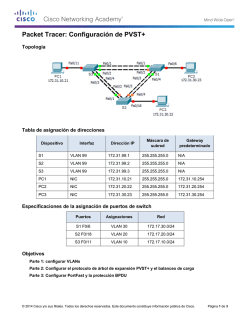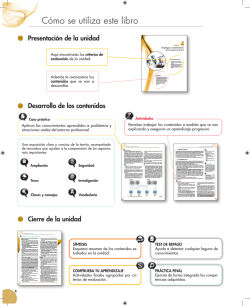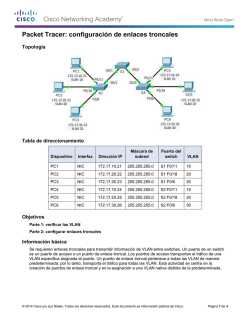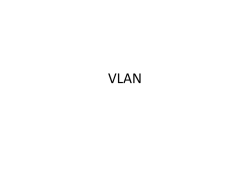Cómo configurar el enrutamiento entre VLAN en los - Cisco
Cómo configurar el enrutamiento entre VLAN en los switches de Capa 3 Contenidos Introducción Requisitos previos Requisitos Componentes utilizados Convenciones Configuración de ruteo de InterVLAN Tarea Instrucciones paso a paso Verificación Resolución de problemas Procedimiento de resolución de problemas Introducción Las VLAN dividen dominios de transmisión en un entorno LAN. Siempre que los host en una VLAN necesitan comunicarse con host en otra VLAN, debe enrutarse el tráfico entre ellos. Esto se denomina ruteo interVLAN. En switches Catalyst, se logra al crear interfaces de Capa 3 (interfaces virtuales conmutadas [SVI]). Este documento proporciona los pasos de configuración y solución de problemas que se aplican a esta capacidad. Nota: En este documento se utiliza un Catalyst 3550 como ejemplo. Sin embargo, los conceptos también se pueden aplicar a otros switches de capa 3 que ejecuten Cisco IOS® (por ejemplo, Catalyst 3560, 3750, Catalyst 4500/4000 con Sup II+ o posterior, o bien Catalyst 6500/6000 que ejecuten el software del sistema Cisco IOS). Requisitos previos Requisitos Los modelos de switch de Catalyst 3560, 3750, Catalyst 4500/4000 con Sup II+ o posterior, o bien Catalyst 6500/6000 que ejecutan el software del sistema Cisco IOS soportan funciones básicas de ruteo interVLAN en todas las versiones de software compatibles. Antes de utilizar esta configuración en un switch serie 3550, asegúrese de que cumple con los siguientes requisitos: El ruteo InterVAN del Catalyst 3550 tiene ciertos requisitos de software para soportar el ruteo interVLAN en el switch. Consulte esta tabla para determinar si su switch soporta el ruteo entre VLAN. Versión y tipo de imagen Capacidad de ruteo interVLAN Imagen multicapa mejorada (EMI): todas las versiones Sí Imagen multicapa estándar (SMI): anterior a la versión 12.1(11)EA1 del software Cisco IOS No Imagen multicapa estándar (SMI): versión 12.1(11)EA1 Sí o posterior del software Cisco IOS Para obtener más información acerca de las diferencias entre SMI y EMI, consulte Actualización de las imágenes del software de switches Catalyst serie 3550 usando la interfaz de la línea de comandos. En este documento también se incluye el procedimiento para actualizar el código de IOS a la versión que soporta el ruteo interVLAN. Este documento presupone que la capa 2 ha sido configurada y que los dispositivos que están dentro de la misma VLAN conectados al 3550 se comunican entre sí. Si necesita información acerca de la configuración de VLAN, puertos de acceso y conexiones troncales en Catalyst 3550, consulte Creación de varias Ethernet VLAN en switches Catalyst o la Guía de configuración del software de Catalyst 3550 para obtener la versión IOS concreta que se ejecuta en el switch. Componentes utilizados La información que contiene este documento se basa en las siguientes versiones de software y hardware. Catalyst 3550-48 que ejecuta la versión 12.1(12c)EA1 EMI del software Cisco IOS La información que se presenta en este documento se originó a partir de dispositivos dentro de un ambiente de laboratorio específico. Todos los dispositivos que se utilizan en este documento se pusieron en funcionamiento con una configuración despejada (predeterminada). Si la red está funcionando, asegúrese de haber comprendido el impacto que puede tener un comando antes de ejecutarlo. Convenciones Si desea más información sobre convenciones de documentos, consulte las Cisco Technical Tips Conventions (Convenciones de consejos técnicos de Cisco). Configuración de ruteo de InterVLAN Tarea En esta sección encontrará la información para configurar las funciones descritas en este documento. Este diagrama lógico explica un escenario sencillo de ruteo entre VLAN. El escenario puede ser expandido para incluir un entorno de switches múltiples configurando y probando en primer lugar la conectividad entre switches a través de la red antes de configurar la capacidad de ruteo. Para un escenario que utilice Catalyst 3550, consulte Configuración de ruteo interVLAN con switches Catalyst 3550. Instrucciones paso a paso Complete estos pasos para configurar un switch para realizar un ruteo entre VLAN. 1. Habilite el ruteo en el switch mediante el comando ip routing. Incluso si se habitó previamente el IP Routing, este paso asegura que esté activado. Switch(config)#ip routing Nota: Si el switch no acepta el comando ip routing, actualice a la imagen SMI de la versión 12.1(11)EA1 o posterior del software Cisco IOS, o a una imagen EMI, y repita este paso. Para obtener mayor información, consulte la sección Requisitos previos. Recomendación: Compruebe el comando show running-configuration. Verifique si ip routing está habilitado. Si el comando está activado, aparece en la parte superior de la salida. hostname Switch ! ! ip subnet-zero IP Routing ! vtp domain Cisco vtp mode transparent 2. Anote entre qué VLAN que desea enrutar. En este ejemplo, se desea enrutar el tráfico entre las VLAN 2, 3 y 10. 3. Utilice el comando show vlan para verificar que existen las VLAN en la base de datos VLAN. Si no existen, agréguelas al switch. Este es un ejemplo de cómo agregar las VLAN 2, 3 y 10 a la base de datos de VLAN del switch Switch#vlan database Switch(vlan)#vlan 2 VLAN 2 added: Name: VLAN0002 Switch(vlan)#vlan 3 VLAN 3 added: Name: VLAN0003 Switch(vlan)#vlan 10 VLAN 10 added: Name: VLAN0010 Switch(vlan)#exit APPLY completed. Exiting.... Recomendación: Puede usar el protocolo de conexión troncal de VLAN (VTP) para propagar las VLAN a otros switches. Consulte Introducción y configuración del protocolo de conexión troncal de VLAN (VTP). 4. Determine las direcciones IP que desea asignar a la interfaz VLAN del switch. Para que el switch pueda enrutar entre las VLAN, las interfaces deben estar configuradas con una dirección IP. Cuando el switch recibe un paquete destinado a otra subred o VLAN, este busca en la tabla de ruteo para determinar a dónde debe reenviar el paquete. El paquete se pasa después a la interfaz VLAN del destino. A su vez, se envía al puerto al que está conectado el dispositivo final. 5. Configure las interfaces VLAN con la dirección IP que se ha identificado en el paso 4. Switch#configure terminal Enter configuration commands, one per line. End with CNTL/Z. Switch(config)#interface Vlan2 Switch(config-if)#ip address 10.1.2.1 255.255.255.0 Switch(config-if)#no shutdown Repita este proceso para todas las VLAN que se han identificado en el paso 1. 6. Configure la interfaz al router predeterminado. En este escenario, tiene un puerto FastEthernet de capa 3. Switch(config)#interface FastEthernet 0/1 Switch(config-if)#no switchport Switch(config-if)#ip address 200.1.1.1 255.255.255.0 Switch(config-if)#no shutdown El comando no switchport capacita la interfaz de capa 3. La dirección IP se encuentra en la misma subred que el router predeterminado. Nota: Este paso puede omitirse si el switch alcanza el router predeterminado a través de una VLAN. En su lugar, configure una dirección IP para esa interfaz VLAN. 7. Configure la ruta predeterminada para el switch. Switch(config)#ip route 0.0.0.0 0.0.0.0 200.1.1.2 En el diagrama de la sección Tareas, observe que la dirección IP del router predeterminado es 200.1.1.2. Si el switch recibe un paquete para una red que no se encuentra en la tabla de ruteo, lo reenviará a la gateway predeterminada para su procesamiento. Desde el switch, verifique que puede enviar un ping al router predeterminado. Nota: El comando ip default-gateway se utiliza para especificar la gateway predeterminada cuando no se encuentra habilitado el ruteo. Sin embargo, en este caso, el ruteo está habilitado (en el paso 1). Por lo que el comando ip default-gateway no es necesario. 8. Configure los dispositivos finales para usar la interfaz VLAN respectiva de Catalyst 3550 como gateway predeterminada. Por ejemplo, los dispositivos en VLAN 2 deben usar la dirección IP de la interfaz VLAN 2 como gateway predeterminada. Para obtener más información sobre cómo designar la gateway predeterminada, consulte la guía de configuración del cliente apropiado. Verificación En esta sección encontrará información que le permitirá confirmar que la configuración funciona correctamente. Algunos comandos show son compatibles con la herramienta intérprete de resultados (solamente clientes registrados). Esto permite ver un análisis de la salida del comando show. show ip route: proporciona una instantánea de las entradas de la tabla de ruteo. Cat3550#show ip route Codes: C - connected, S - static, I - IGRP, R - RIP, M - mobile, B - BGP D - EIGRP, EX - EIGRP external, O - OSPF, IA - OSPF inter area N1 - OSPF NSSA external type 1, N2 - OSPF NSSA external type 2 E1 - OSPF external type 1, E2 - OSPF external type 2, E - EGP i - IS-IS, L1 - IS-IS level-1, L2 - IS-IS level-2, ia - IS-IS inter area * - candidate default, U - per-user static route, o - ODR P - periodic downloaded static route Gateway of last resort is 200.1.1.2 to network 0.0.0.0 200.1.1.0/30 is subnetted, 1 subnets C 200.1.1.0 is directly connected, FastEthernet0/48 10.0.0.0/24 is subnetted, 3 subnets -c is directly connected, Vlan10 -c is directly connected, Vlan3 -c is directly connected, Vlan2 S* 0.0.0.0/0 [1/0] via 200.1.1.2 Tenga en cuenta que la tabla de ruteo tiene una entrada para cada subred de interfaz VLAN. Por lo tanto, los dispositivos en VLAN 3 pueden comunicarse con los dispositivos en VLAN 10, VLAN 2 y viceversa. La ruta predeterminada con el siguiente salto (next hop) 200.1.1.2 permite que el switch reenvíe tráfico a la gateway del último recurso (para tráfico que el switch no puede enrutar). show ip interface brief: muestra un breve resumen del estado e información de IP de la interfaz. Este comando se utiliza para verificar que las interfaces VLAN y los puertos en el switch estén activos. Resolución de problemas En esta sección se incluye información que puede utilizarse para solucionar problemas de configuración. Procedimiento de resolución de problemas Esta información es importante para la solución de problemas en esta configuración. Siga las instrucciones para solucionar el problema de configuración. 1. Envíe pings de protocolo de mensajes de control de Internet (ICMP) para verificar la conectividad de la capa 2. Si no puede enviar un ping entre dos dispositivos de la misma VLAN en el mismo switch, verifique que haya dispositivos conectados a los puertos de origen y destino, y que estén asignados a la misma VLAN. Para obtener más información, consulte Creación de VLAN de Ethernet en switches Catalyst. Si no puede enviar un ping entre dos dispositivos de la misma VLAN que no están en el mismo switch, verifique que la conexión troncal está configurada correctamente y que la VLAN nativa coincide en ambos extremos del troncal. 2. Inicie un ping ICMP desde un dispositivo final conectado a Catalyst 3550 hasta su interfaz VLAN correspondiente. En este ejemplo, se puede utilizar un host en VLAN 2 (10.1.2.2) y una interfaz ping VLAN 2 (10.1.2.1). Si no puede enviar un ping a la interfaz, verifique que la gateway predeterminada del host apunta hacia la dirección IP de la interfaz VLAN y que las máscaras de subred coinciden. Por ejemplo, la gateway predeterminada del dispositivo en VLAN 2 debe apuntar a la interfaz VLAN 2 (10.1.2.1). Además, ejecute el comando show ip interface brief para verificar el estado de la VLAN de la interfaz. Si la interfaz se encuentra administrativamente inactiva, ejecute el comando no shutdown en el modo de configuración de la interfaz VLAN. Si el estado de la interfaz es inactivo/inactivo, verifique que la configuración VTP y las VLAN se hayan agregado a la base de datos de VLAN. Compruebe si se ha asignado un puerto a la VLAN y si se encuentra en estado de reenvío del árbol de expansión. 3. Inicie un ping desde un dispositivo final de la VLAN hasta la VLAN de la interfaz de otra VLAN para verificar que el switch enruta las VLAN. En este ejemplo, envíe un ping desde la VLAN 2 (10.1.2.1) a la VLAN 3 (10.1.3.1) o la VLAN 10 (10.1.10.1) de la interfaz. Si el ping falla, verifique que el IP Routing está habilitado y que las interfaces VLAN están activas mediante la ejecución del comando show ip interface brief. 4. Inicie un ping desde el dispositivo final de una VLAN hasta el dispositivo final de otra VLAN. Por ejemplo, un dispositivo en la VLAN 2 debe poder enviar un ping hasta un dispositivo de la VLAN 3. Si la prueba de envío del ping es correcta en el paso 3, pero no logra alcanzar el dispositivo final de la otra VLAN, verifique que la gateway predeterminada del dispositivo conectado está configurada correctamente. 5. Si no puede conectarse a Internet o a la red corporativa, verifique que la ruta predeterminada en Catalyst 3550 apunta a la dirección IP correcta en el router predeterminado. Verifique también que la dirección IP y la máscara de subred del switch están configuradas correctamente. © 1992-2014 Cisco Systems Inc. Todos los Derechos Reservados. Fecha de Generación del PDF: 23 Marzo 2008 http://www.cisco.com/cisco/web/support/LA/7/76/76472_howto_L3_intervlanrouting.html
© Copyright 2024